Když pracuješ na Sportporträts, je dobře laděné pozadí rozhodující pro celkový dojem obrazu. Příliš světlé pozadí může odvádět pozornost od hlavního motivu a snižovat pozornost diváka. V tomto návodu ti ukážu, jak můžeš pozadí ztmavit pomocí úpravy křivky. To se provádí pomocí oválné, rozmazané masky, která ti umožňuje skrýt vnitřní část obrázku, zatímco model zůstává viditelný.
Nejdůležitější poznatky
- Použití úpravy křivky ti umožní flexibilně ztmavit pozadí.
- Díky použití masky vrstvy můžeš cíleně zesvětlit model a zaměřit se na to nejdůležitější.
- Flexibilita křivek ti umožňuje kdykoliv provádět změny a přizpůsobit konečný výsledek.
Krok za krokem návod
Aby ses efektivně zbavil světlého pozadí tvého sportovního portrétu, postupuj podle těchto kroků:
Krok 1: Přidání úpravy křivky
Začni tím, že přidáš novou úpravu křivky. Na panelu vrstev klikni na ikonu pro úpravy a vyber „Křivky“. Tato vrstva bude automaticky vytvořena s maskou vrstvy.
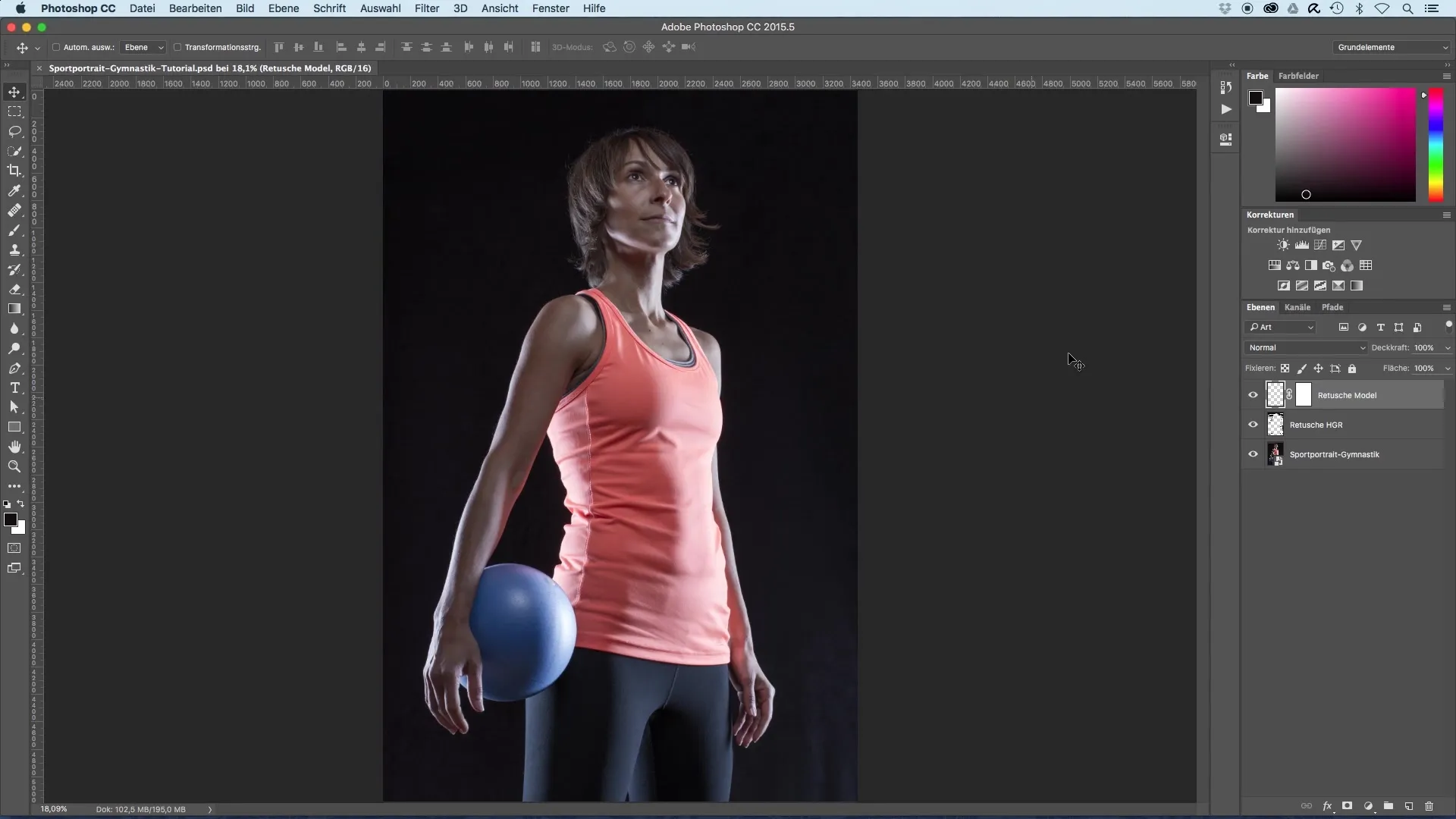
Krok 2: Ztmavení pozadí
Na úpravy křivky táhni křivku v dolní části doprava, abys ztmavil pozadí. Dbej na to, abys se soustředil pouze na pozadí a ne na samotný model. Čím více křivku táhneš dolů, tím tmavší bude pozadí.
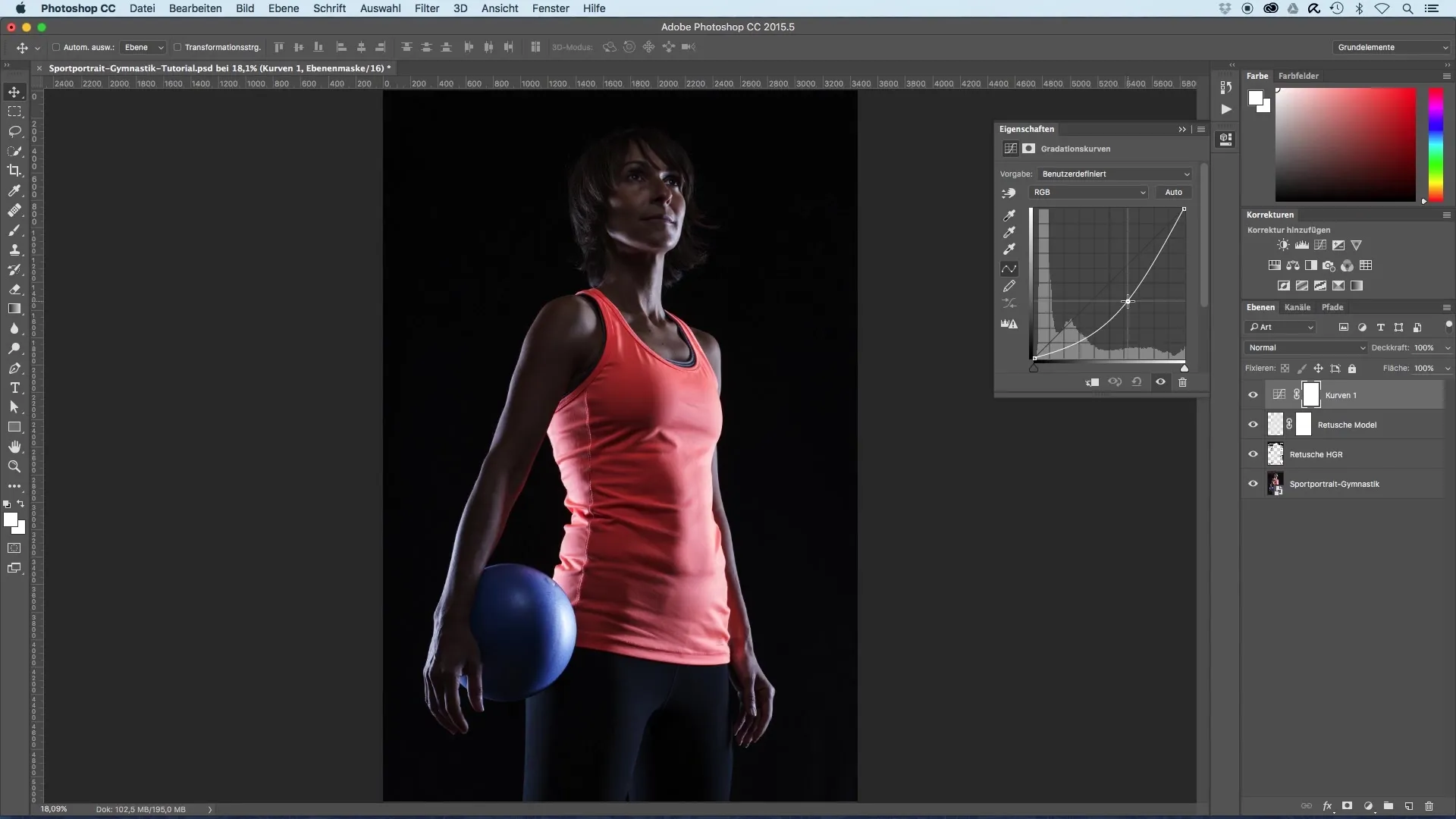
Krok 3: Kontrola tmavosti
Pozadí by mělo vypadat téměř úplně černě, takže málo co ještě může být vidět. Pokud je to nutné, můžeš kdykoliv provádět úpravy přes úpravu křivky, abys přizpůsobil jas pozadí.
Krok 4: Zesvětlení modelu
Nyní přepni na masku vrstvy a vyber nástroj štětce. Dbej na to, aby byla přední barva nastavena na černou. Můžeš nastavit velikost štětce a neprůhlednost na přibližně 50%, abys opatrně znovu zesvětlil model. Začni obličejem a postupně pracuj na horní části těla.
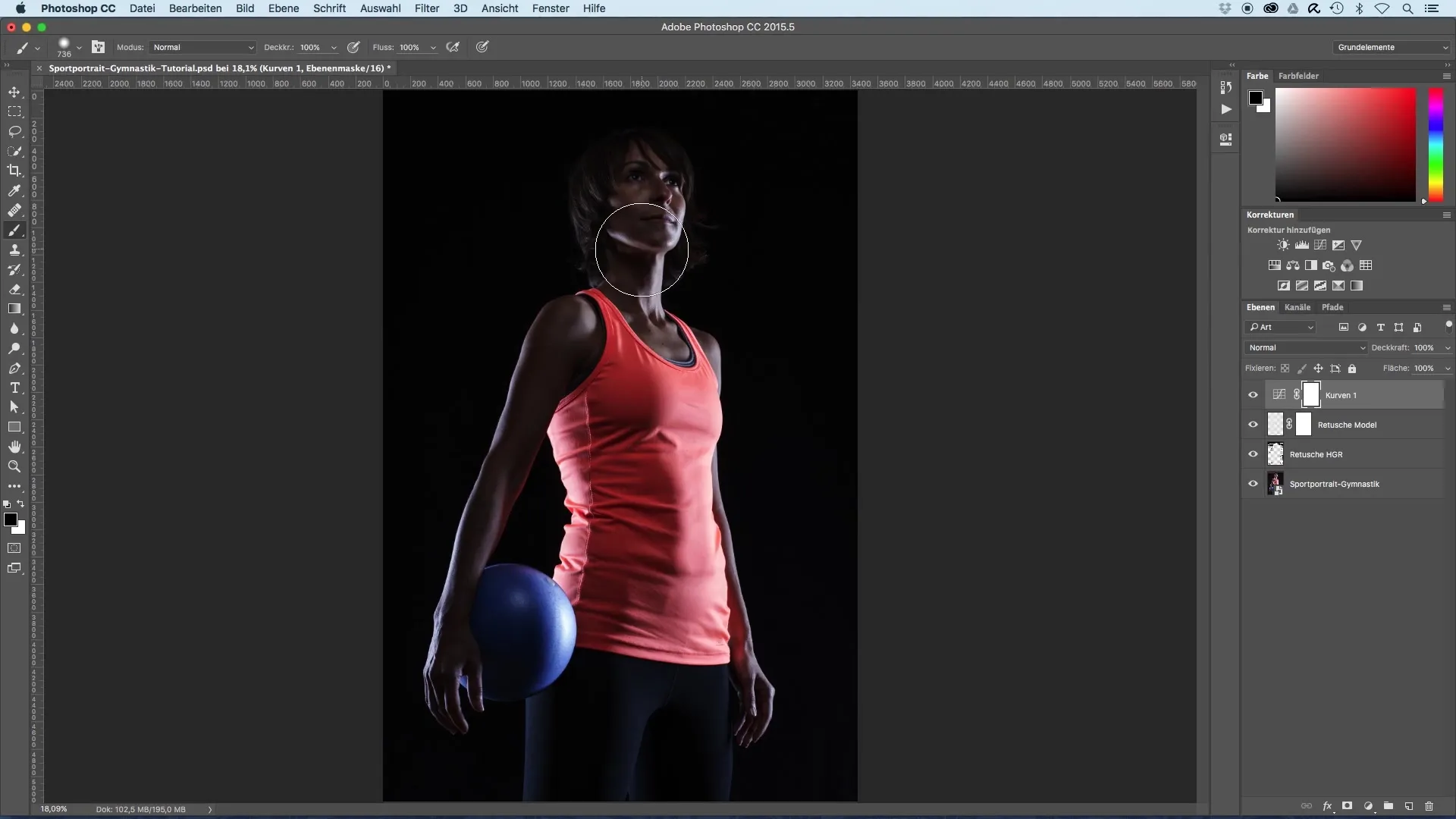
Krok 5: Práce na specifických oblastech
Buď velmi opatrný při malování, zejména na obličeji, protože tam nechceš tmavé oblasti. Pokud omylem maluješ do nežádoucí oblasti, můžeš změnit přední barvu na bílou, aby ses efekt ztemnění vrátil zpět.
Krok 6: Zjemnění modelu
Dbej na světelné odlesky v oblastech, kde chceš, aby zůstala jasnost. Také můžeš zesvětlit ruku a míč. Dbej na to, abys rovnoměrně rozložil barvy, aby se vytvořil plastický vzhled.
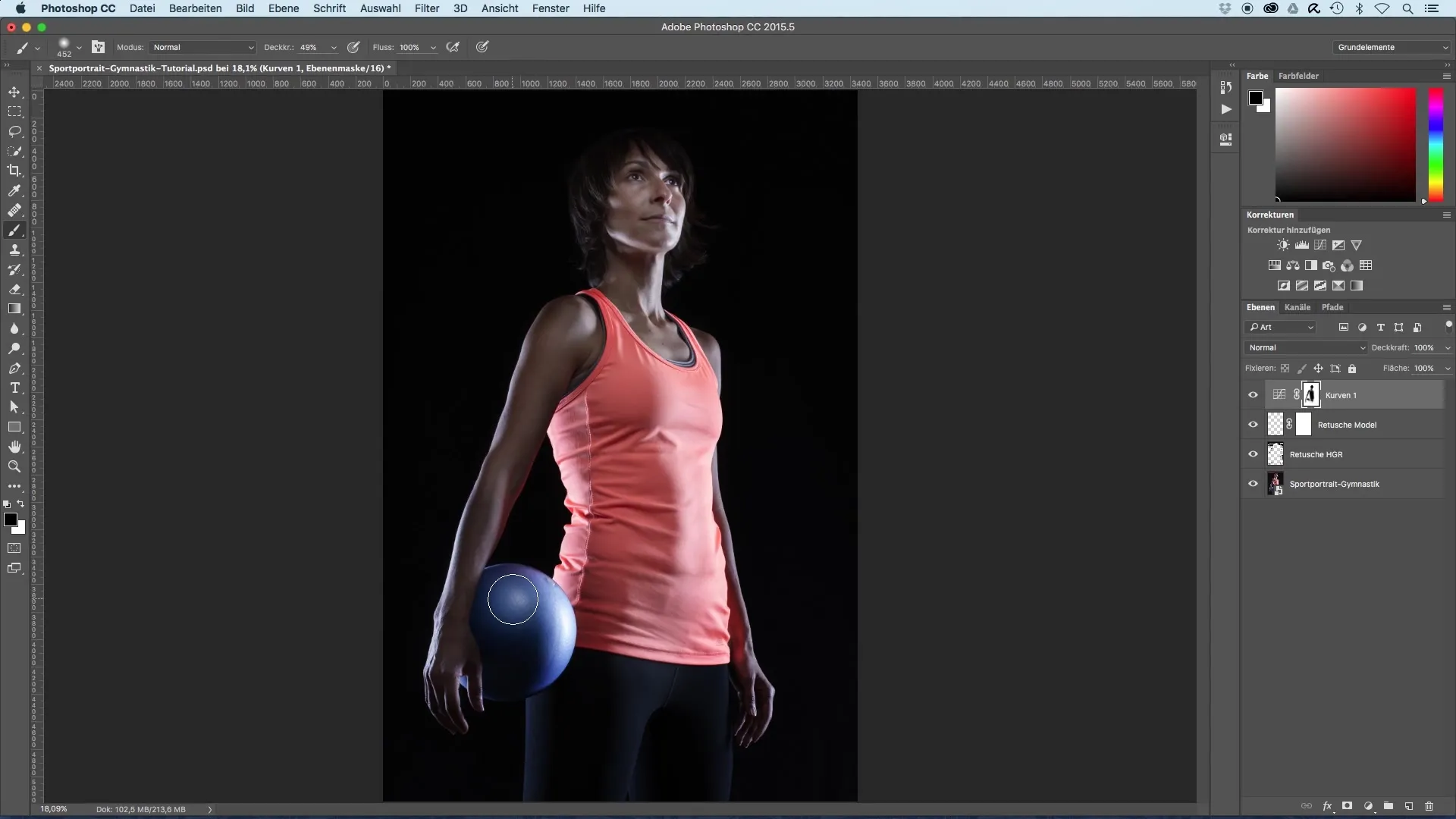
Krok 7: Úprava masky
Stiskni klávesu Alt a klikni na masku vrstvy, aby ses zobrazil oblasti, které jsi upravoval. Tak jasně uvidíš, kde byl model zesvětlen a kde bylo pozadí ztmaveno. Návrat k normálnímu zobrazení je možný dalším kliknutím na masku.
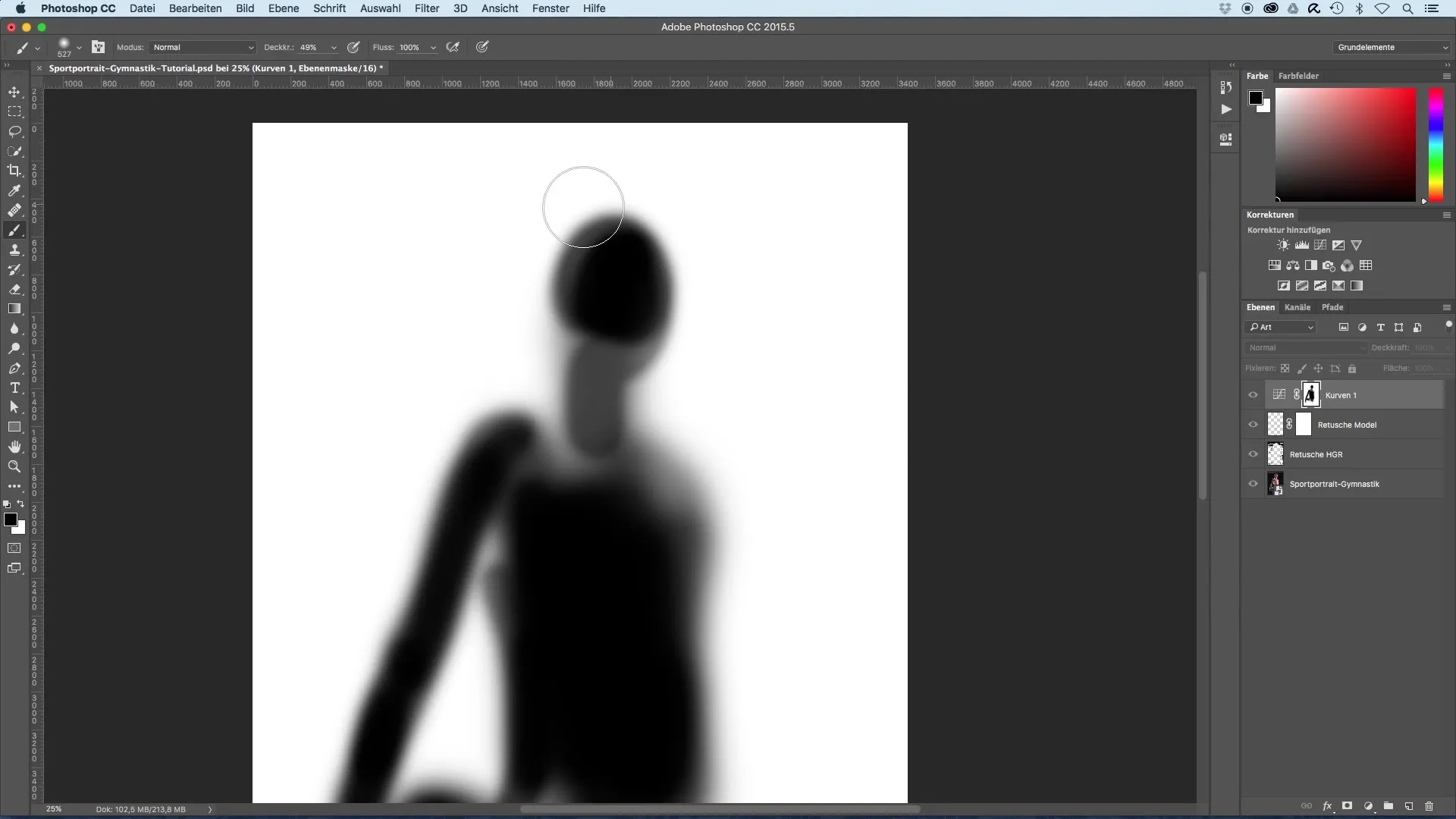
Krok 8: Detailní práce na vlasech a krku
Vlasy bys měl zvolit tak, aby téměř splynuly s pozadím, aby se vytvořil harmonický celkový dojem. Dbej na to, aby také oblast krku byla o něco tmavší, aby se vytvořil jemný přechod.
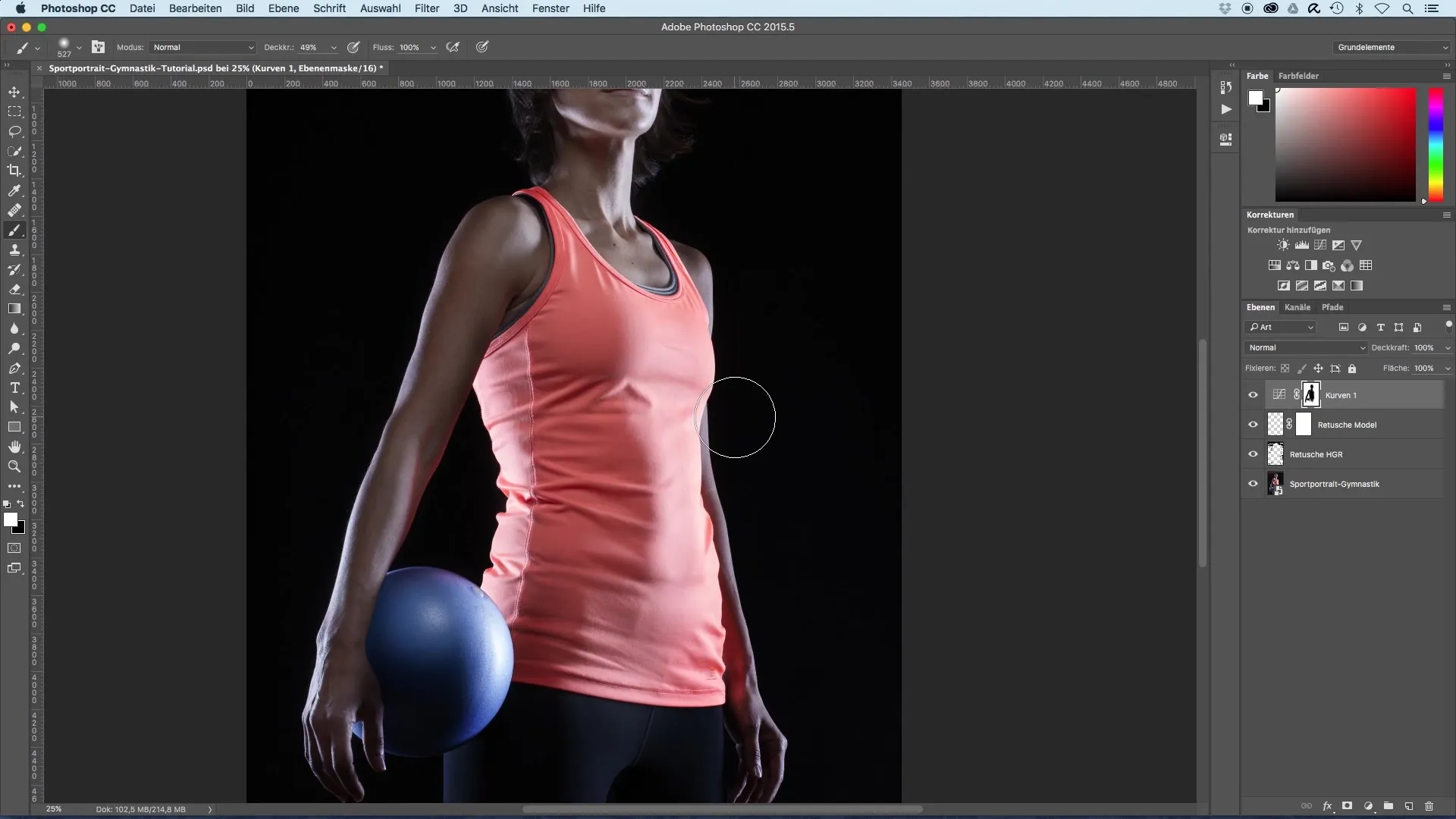
Krok 9: Poslední úpravy a porovnání
Podívej se na obrázek a porovnej předchozí verzi s upravenou. Přemýšlej, zda by některé oblasti, jako vlasy, měly být ještě zesvětleny. Maluj je případně černě, aby se opět ztmavily.
Souhrn – Optimalizace obrazu pro sportovní portréty
S tímto návodem jsi se naučil, jak efektivně ztmavit pozadí tvého sportovního portrétu. Použitím úpravy křivky a cíleným použitím masky vrstvy můžeš zajistit, že tvůj hlavní motiv je v centru pozornosti. Úpravy je možné provádět kdykoliv, což ti nabízí vysokou flexibilitu.
Často kladené otázky
Jak přidám úpravu křivky?Klikni na panelu vrstev na ikonu pro úpravy a vyber „Křivky“.
Mohu změny v úpravě křivky později přizpůsobit?Ano, můžeš kdykoliv přizpůsobit nastavení úpravy křivky.
Jak mohu zesvětlit model v masce?Použij štětcový nástroj s černou přední barvou, abys zesvětlil oblasti kolem modelu.
Co mám dělat, když maluji příliš mnoho?Změň přední barvu na bílou, aby ses vrátil k původnímu efektu ztmavení.
Jak udělám pozadí úplně černé?Táhni křivku v úpravě křivky v dolní části doprava, abys maximalizoval tmavost pozadí.


